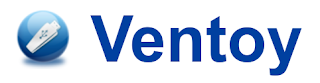Visitas: 47
En esta publicación afrontamos el Manual de instalación de LOCAL TUYA. Esta integración personalizada actualiza el estado del dispositivo a través de actualizaciones push en lugar de sondeos, por lo que las actualizaciones de estado son rápidas (incluso cuando se opera manualmente). La integración también admite las API de Tuya IoT Cloud para la recuperación de información y de las claves locales de los dispositivos.
Como sé que a muchos os gusta más ver un video que leer… estáis de enhorabuena, Aquí tenéis un video con el manual de instalacion de LOCAL TUYA
NOTA: La configuración de la cuenta de la API de Cloud no es obligatoria (LocalTuya también puede funcionar sin ella), pero se recomienda encarecidamente para facilitar la recuperación (y la actualización automática después de volver a emparejar un dispositivo) de las claves locales. Las llamadas a la API de Cloud se realizan solo al inicio y cuando se necesita una actualización de clave local.
Los siguientes tipos de dispositivos Tuya son compatibles actualmente:
- Interruptores
- Luces
- Cortinas
- Ventiladores
- Climatizadores
- Aspiradoras
- Se admite el monitoreo de energía (voltaje, corriente, vatios, etc.) para dispositivos compatibles.
Actualmente, se admiten los protocolos Tuya del 3.1 al 3.4.
El desarrollo de este repositorio comenzó como código de @NameLessJedi, @mileperhour y @TradeFace. Luego, su código fue refactorizado en profundidad para proporcionar una integración adecuada con el entorno de Home Assistant, agregando flujo de configuración y otras características. Consulta la sección “Gracias a” a continuación.
Manual de instalación de Local Tuya
La forma más sencilla, si estás utilizando HACS, es instalar LocalTuya a través de HACS.
Para la instalación manual, copia la carpeta “localtuya” y todos sus contenidos en la carpeta “custom_components” de tu Home Assistant. Esta carpeta suele estar dentro de tu carpeta “/config”. Si estás ejecutando Hass.io, usa SAMBA para copiar la carpeta. Si estás ejecutando Home Assistant Supervised, es posible que la carpeta “custom_components” se encuentre en “/usr/share/hassio/homeassistant”. Es posible que debas crear la carpeta “custom_components” y luego copiar la carpeta “localtuya” y todos sus contenidos en ella.
Uso de Local Tuya
NOTA: Debes tener la Clave y el ID del dispositivo Tuya para poder utilizar LocalTuya. La forma más sencilla es configurar la cuenta de la API de Cloud en la integración. Si decides no hacerlo, hay varias formas de obtener las claves locales según tu entorno y los dispositivos que tengas. Un buen lugar para comenzar a obtener información es https://github.com/codetheweb/tuyapi/blob/master/docs/SETUP.md o https://pypi.org/project/tinytuya/.
NOTA 2: Si planeas integrar estos dispositivos en una red que tenga acceso a Internet y bloquear su acceso a Internet, también debes bloquear las solicitudes DNS (al servidor DNS local, por ejemplo, 192.168.1.1). Si solo bloqueas el acceso a Internet saliente, entonces el dispositivo quedará en un estado zombie; se negará a responder a cualquier conexión con la clave local. Por lo tanto, primero debes conectar los dispositivos con una conexión a Internet activa, obtener la clave local de cada dispositivo e implementar el bloqueo.
Agregando la Integración
NOTA: A partir de la versión 4.0.0, la configuración mediante archivos YAML ya no es compatible. La integración solo se puede configurar mediante el flujo de configuración.
Para comenzar a configurar la integración, simplemente presiona el botón “+ AGREGAR INTEGRACIÓN” en la página de Configuración – Integraciones, y selecciona LocalTuya en el menú desplegable. Aparecerá la página de configuración de la API de Cloud, solicitando que ingreses las credenciales de tu cuenta de Tuya IoT Platform:
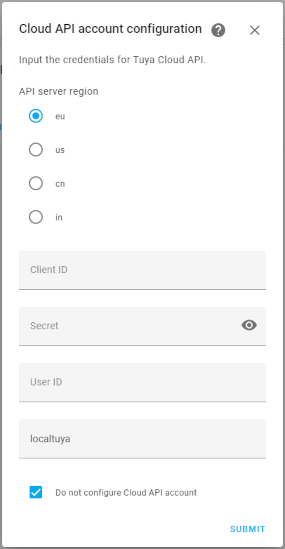
Para configurar una cuenta de Tuya IoT Platform y crear un proyecto en ella, consulta las instrucciones para la integración oficial de Tuya: https://www.home-assistant.io/integrations/tuya/. En este enlace se describe dónde encontrar el ID de cliente y el secreto (en el párrafo “Obtener clave de autorización”), mientras que el ID de usuario se puede encontrar en la subpestaña “Vincular cuenta de la aplicación Tuya” dentro del proyecto de Cloud:
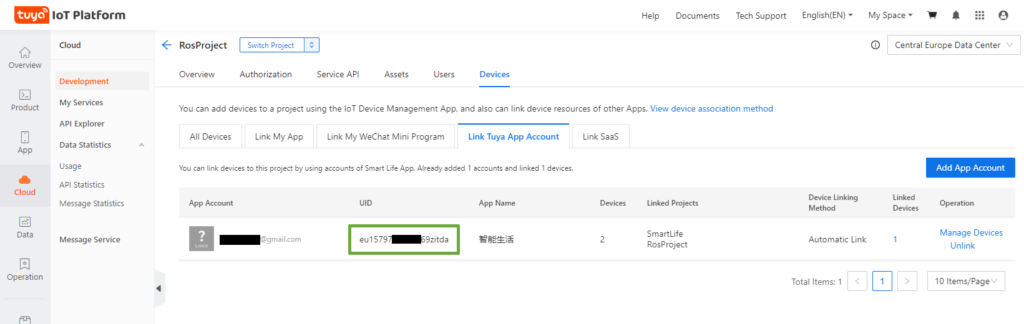
Nota: como se indica en el enlace anterior, si ya tienes una cuenta y un proyecto de IoT, asegúrate de que se hayan creado después del 25 de mayo de 2021 (debido a los cambios introducidos en la nube para Tuya 2.0). De lo contrario, deberás crear un nuevo proyecto. Consulta la siguiente captura de pantalla para ver dónde verificar la fecha de creación de tu proyecto:

Después de presionar el botón Enviar, la primera configuración está completa y se agregará la Integración.
Nota: no es obligatorio ingresar las credenciales de la API de Cloud. Puedes optar por marcar el botón “No configurar una cuenta de API de Cloud” y se agregará la Integración de todos modos.
Una vez que se haya configurado la Integración, puedes agregar y configurar dispositivos presionando el botón Configurar en la página de Integraciones:
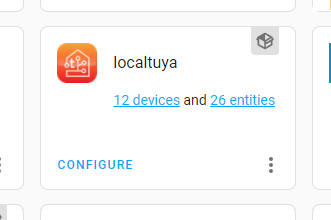
Menú de configuración de la Integración
El menú de configuración es el siguiente:
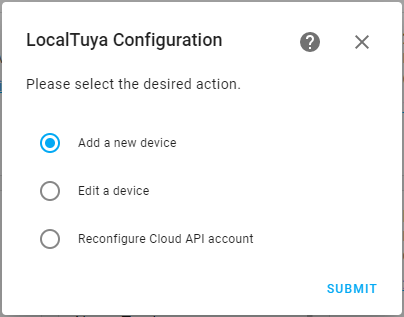
Desde este menú, puedes seleccionar “Reconfigurar la cuenta de API de Cloud” para editar las credenciales y configuraciones de tu cuenta de Tuya Cloud, en caso de que hayan cambiado o si la integración se migró desde las versiones v3.x.x.
Luego puedes proceder a agregar o editar tus dispositivos Tuya.
Agregar/editar un dispositivo
Si seleccionas “Agregar o editar un dispositivo”, aparecerá un menú desplegable que contiene la lista de dispositivos detectados (usando el autodescubrimiento si se seleccionó agregar, o la lista de dispositivos ya configurados si se seleccionó editar): puedes seleccionar uno de ellos o ingresar manualmente todos los parámetros seleccionando la opción “…” .
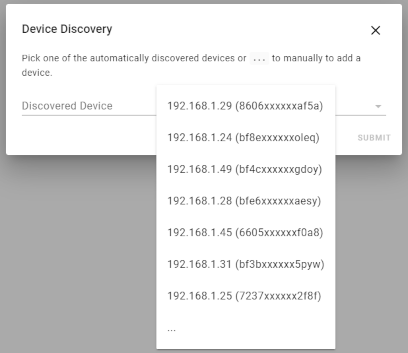
Si has seleccionado una entrada, solo necesitas ingresar el “Nombre amigable” y “localKey” del dispositivo. Estos valores se recuperarán automáticamente si has configurado tu cuenta de API de Cloud; de lo contrario, deberás ingresarlos manualmente.
La configuración del intervalo de escaneo es opcional, solo se necesita si los valores de energía/potencia no se actualizan con la suficiente frecuencia de forma predeterminada. Valores infer
iores a 10 segundos pueden causar problemas de estabilidad.
La configuración de “DPS manual para agregar” es opcional, solo se necesita si el dispositivo no anuncia correctamente el DPS hasta que la entidad se haya inicializado correctamente. Esta configuración a menudo se puede evitar conectando/inicializando primero el dispositivo con la aplicación Tuya, luego cerrando la aplicación y luego agregando el dispositivo en la integración. Nota: cualquier DPS agregado utilizando esta opción tendrá un valor de -1 durante la configuración.
La configuración de “DPIDs para enviar en el comando RESET” es opcional. Se utiliza cuando un dispositivo no responde a ningún comando Tuya después de un ciclo de energía, pero se puede conectar a él (estado zombie). Este escenario ocurre principalmente cuando el dispositivo está bloqueado para acceder a Internet. Los DPids variarán según los dispositivos, pero generalmente se utiliza “18,19,20”. Si se agregan entradas incorrectas aquí, es posible que el dispositivo no salga del estado zombie. Normalmente, solo se ingresan DPIDs de sensores aquí.
Una vez que presiones “Enviar”, se probará la conexión para verificar que todo funcione correctamente.
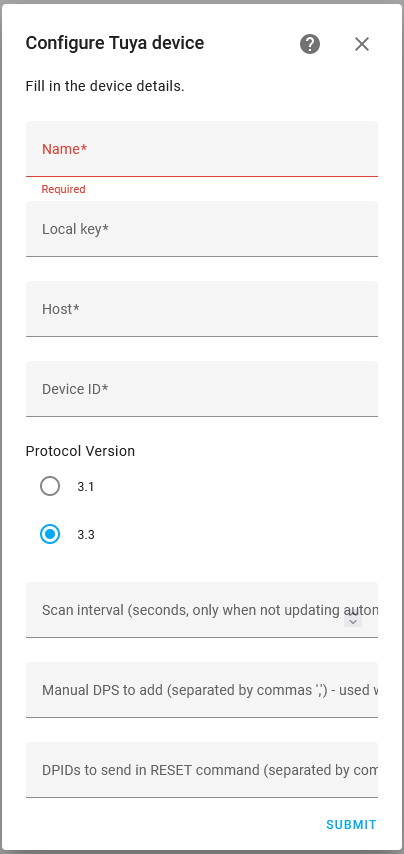
Luego, es el momento de agregar las entidades: este paso se realizará varias veces. Primero, selecciona el tipo de entidad en el menú desplegable para configurarlo. Después de haber definido todas las entidades necesarias, deja marcada la casilla “No agregar más entidades”: esto completará el procedimiento.
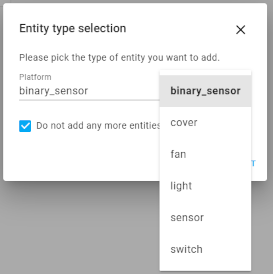
Para cada entidad, se debe seleccionar el DP asociado. Todas las opciones que requieren seleccionar un DP proporcionarán un menú desplegable que muestra todos los DP disponibles encontrados en el dispositivo (¡con su estado actual!) para facilitar su identificación.
Nota: Si tu dispositivo requiere que LocalTuya envíe un valor de inicialización a la entidad para que funcione, esto se puede configurar (en entidades compatibles) a través de la opción “Entidad pasiva”. Opcionalmente, puedes especificar el valor de inicialización que se enviará.
Cada tipo de entidad tiene diferentes opciones de configuración. Aquí tienes un ejemplo para la entidad “interruptor” (switch):
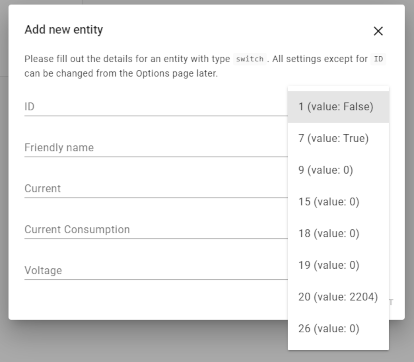
Una vez que hayas configurado las entidades, el procedimiento estará completo. Ahora puedes asociar el dispositivo con un área en Home Assistant.
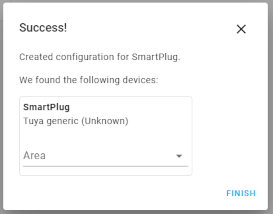
Migración desde LocalTuya v3.x.x
Si actualizas LocalTuya desde v3.x.x o una versión anterior, la entrada de configuración se migrará automáticamente a la nueva configuración. Todo debería funcionar como antes de la actualización, excepto que en la pestaña de Integración verás solo una Integración de LocalTuya (que muestra la cantidad de dispositivos y entidades configuradas) en lugar de varias Integraciones agrupadas dentro de LocalTuya Box. Esto sucederá tanto si la configuración antigua se realizó mediante archivos YAML como con el flujo de configuración. Una vez migrado, solo debes ingresar las credenciales de tu cuenta de Tuya IoT para habilitar el soporte de la API de Cloud (y beneficiarte de la recuperación de la clave local y la actualización automática): consulta el menú de configuración.
Si habías configurado LocalTuya usando archivos YAML, puedes eliminar todas sus referencias de los archivos YAML, ya que ya no se considerarán y podrían generar confusión (solo se debe mantener la parte de configuración del registro, por supuesto, consulta “Depuración”).
Monitor de energía Local Tuya
Puedes obtener el monitoreo de energía (voltaje, corriente) de dos formas diferentes:
Creando sensores individuales, cada uno con el nombre deseado. Nota: el voltaje y el consumo generalmente incluyen un decimal. Deberás escalar el parámetro por 0.1 para obtener los valores correctos.
Acceder a los atributos voltage/current/current_consumption de un interruptor y definir sensores de plantilla. Nota: estos valores ya están divididos por 10 para voltaje y consumo.
En algunos dispositivos, es posible que los valores de energía no se actualicen con la suficiente frecuencia de forma predeterminada. Si es así, configura el intervalo de escaneo (consulta arriba) a un valor adecuado. Se recomienda un valor de 30 segundos, ya que los valores por debajo de 10 segundos pueden causar problemas de estabilidad.
sensor:
- platform: template
sensors:
tuya-sw01_voltage:
value_template: >-
{{ states.switch.sw01.attributes.voltage }}
unit_of_measurement: ‘V’
tuya-sw01_current:
value_template: >-
{{ states.switch.sw01.attributes.current }}
unit_of_measurement: ‘mA’
tuya-sw01_current_consumption:
value_template: >-
{{ states.switch.sw01.attributes.current_consumption }}
unit_of_measurement: ‘W’
Notas:
No declares nada como “tuya”, por ejemplo, iniciando un “switch.tuya”. El uso de “tuya” activa la integración de Tuya incorporada en la nube de Home Assistant en lugar de LocalTuya.
Lista de tareas pendientes:
Crear un sensor (contador) (bueno y preciso) para la energía (kWh), no solo la potencia, sino basado en ella. Ideas: Usar https://www.home-assistant.io/integrations/integration/ y https://www.home-assistant.io/integrations/utility_meter/
El contenido de la publicación es una adaptación al Español de la documentación oficial contenida en: https://github.com/rospogrigio/localtuya